Windows 10 및 11에서 이름별로 사진을 정렬하는 방법
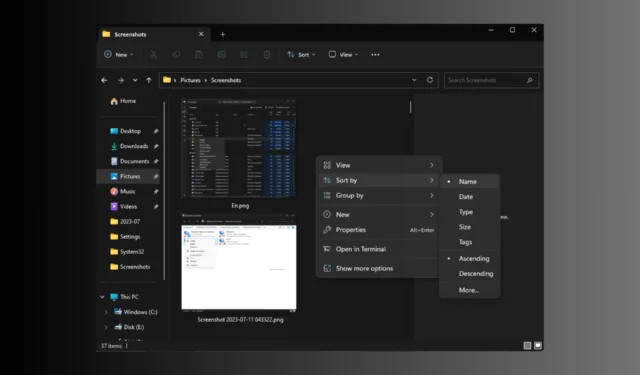
스마트폰의 등장으로 소중한 순간을 보존하기 위한 이미지 캡처가 매우 쉬워졌습니다. 그러나 수천 장의 사진이 PC에 저장되어 있어 정리하기가 쉽지 않습니다.
Windows 10 또는 11 컴퓨터에서 이름별로 이미지를 정렬하는 방법을 찾고 있다면 이 가이드가 도움이 될 수 있습니다!
작업을 완료하기 위해 Windows 유틸리티 도구인 Windows 파일 탐색기와 사진 앱을 사용하는 두 가지 방법을 살펴보겠습니다.
Windows에서 내 사진을 이름별로 정렬하려면 어떻게 해야 합니까?
1. Windows 파일 탐색기 사용
1.1 윈도우 11
- Windows+를 눌러 Windows 파일 탐색기를E 엽니다 . 이미지가 포함된 폴더로 이동합니다.
- 이제 메뉴 표시줄 로 이동하여 정렬을 클릭하고 상황에 맞는 메뉴에서 이름 을 선택합니다 . 기본적으로 사진은 알파벳순 또는 숫자순으로 나타납니다.
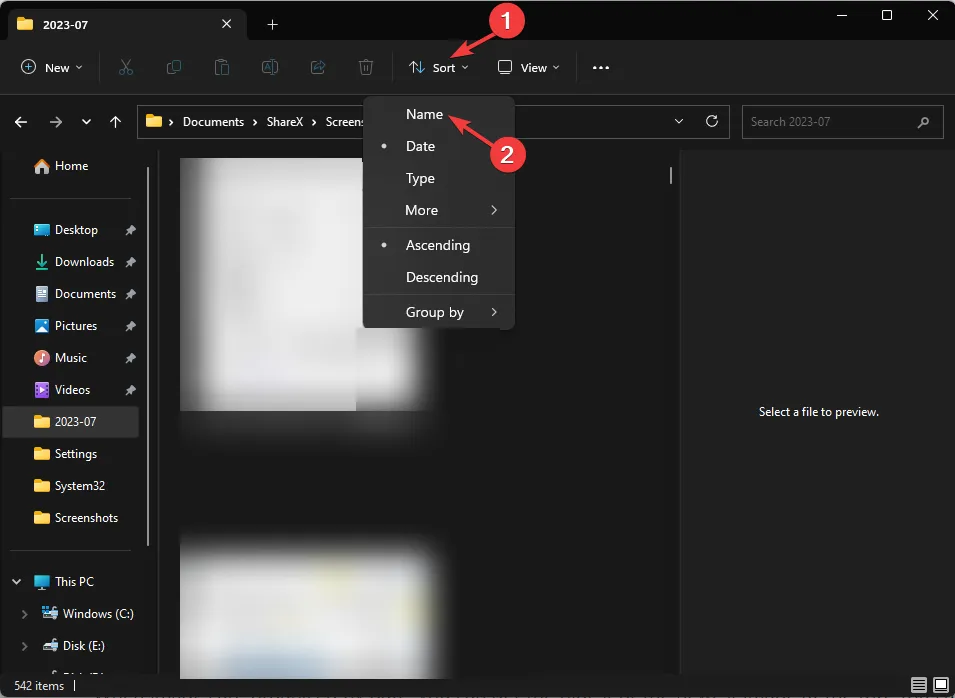
- 또한 오름차순 (사진 이름이 문자 A 또는 숫자 1이 먼저 표시됨) 또는 내림차순(사진 이름이 문자 Z 또는 폴더에서 가장 큰 숫자가 먼저 표시됨) 순서 로 정리할 수 있습니다 . 그렇게 하려면 Sort 로 이동 한 다음 둘 중 하나를 선택합니다.
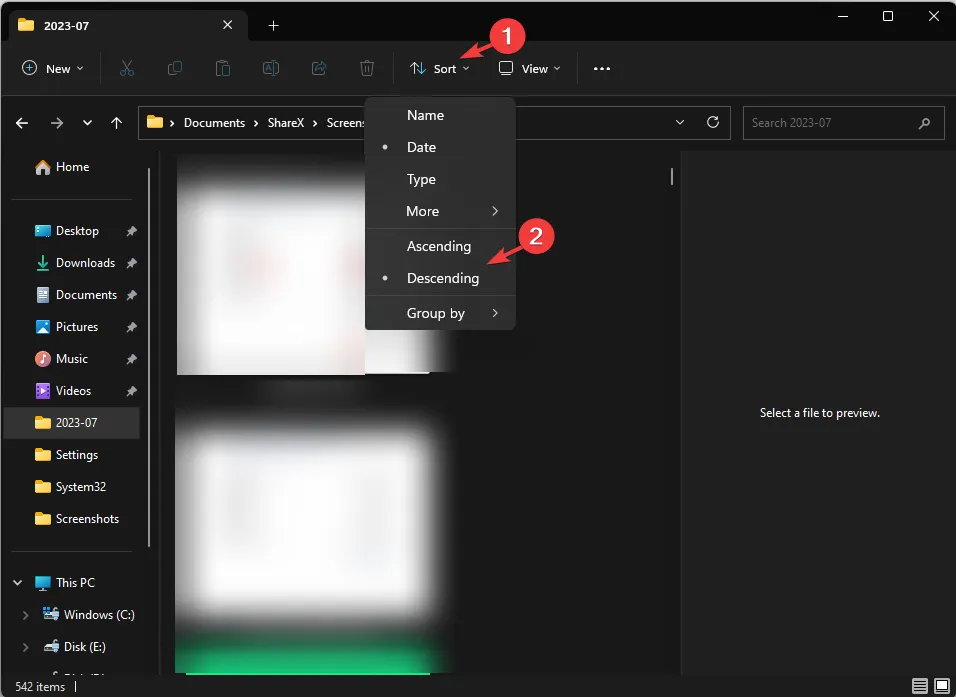
1.2 윈도우 10
- Windows+를 눌러 파일 탐색기를E 엽니다 .
- 정렬하려는 사진이 있는 폴더로 이동합니다.
- 빈 공간을 마우스 오른쪽 버튼으로 클릭하고 상황에 맞는 메뉴에서 이름 을 선택합니다 .
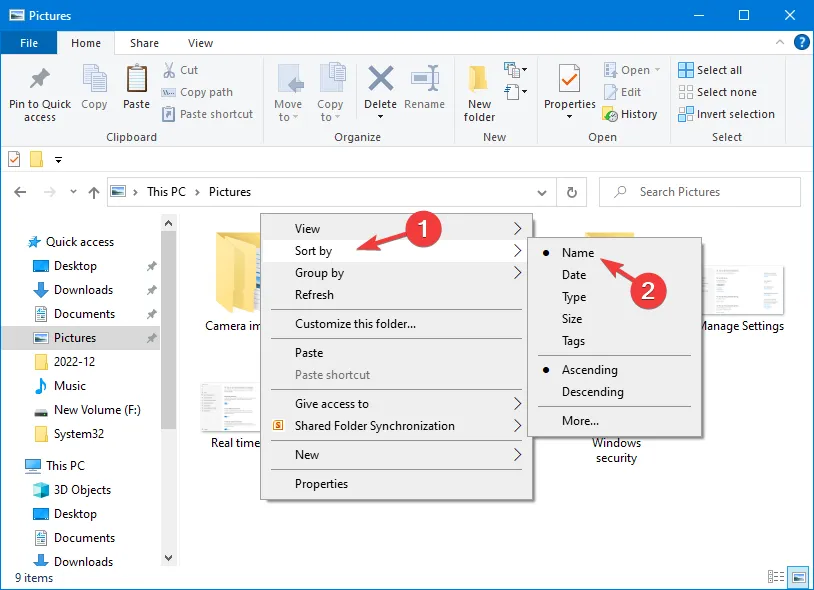
- 오름차순 및 내림차순 으로 구성할 수도 있습니다 . 이를 위해 다시 빈 공간을 마우스 오른쪽 버튼으로 클릭하고 둘 중 하나를 선택합니다.
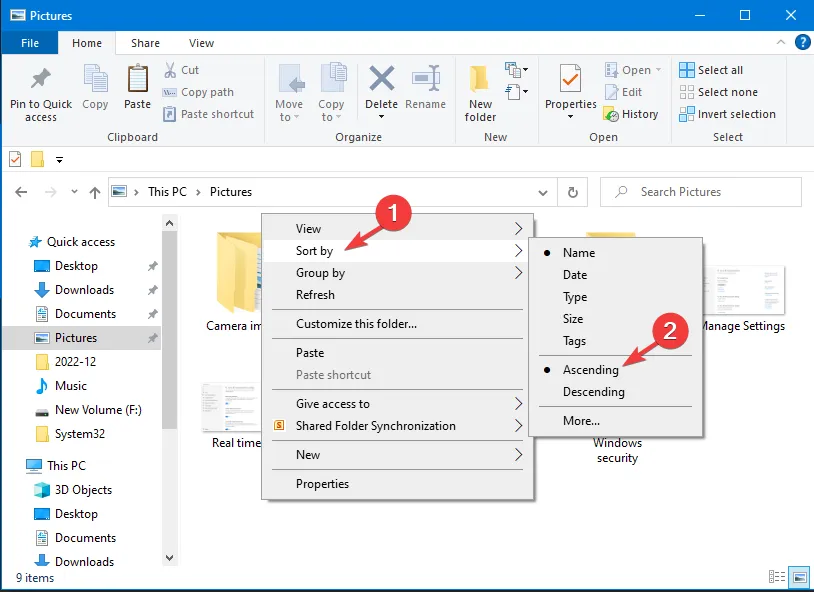
선택을 하면 달리 선택하지 않은 경우 기본적으로 사진이 이름별로 오름차순으로 정렬됩니다.
2. 사진 앱 사용
1.1 윈도우 11
- 키를 누르고 사진을Windows 입력한 다음 열기를 클릭합니다.
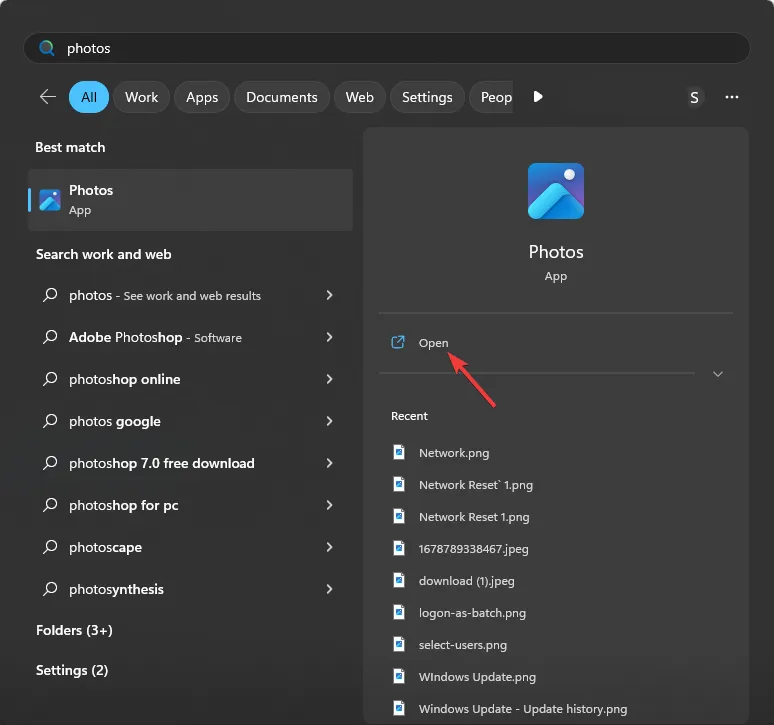
- Windows 사진 앱이 열리면 기본 폴더(예: 사진)에 저장된 사진이 표시됩니다.
- 사진 앱에는 사진 소스를 변경하는 옵션이 있습니다. 왼쪽 창에서 OneDrive , iCloud, 즐겨찾기 , 폴더 및 외부 장치 중에서 선택할 수 있습니다 . 사진을 정렬할 옵션을 선택합니다.
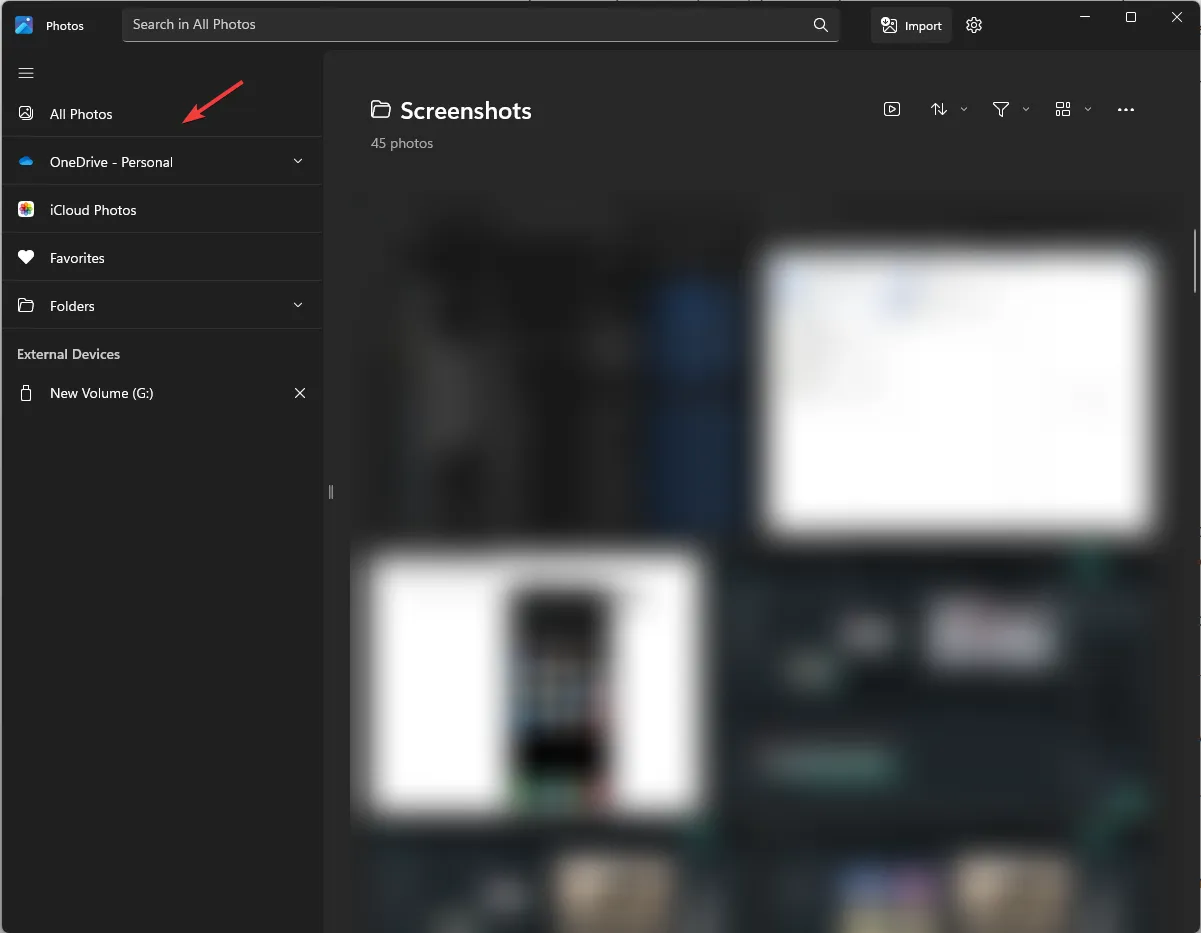
- 완료되면 위쪽-아래쪽 화살표 아이콘을 클릭 하고 이름을 선택합니다.
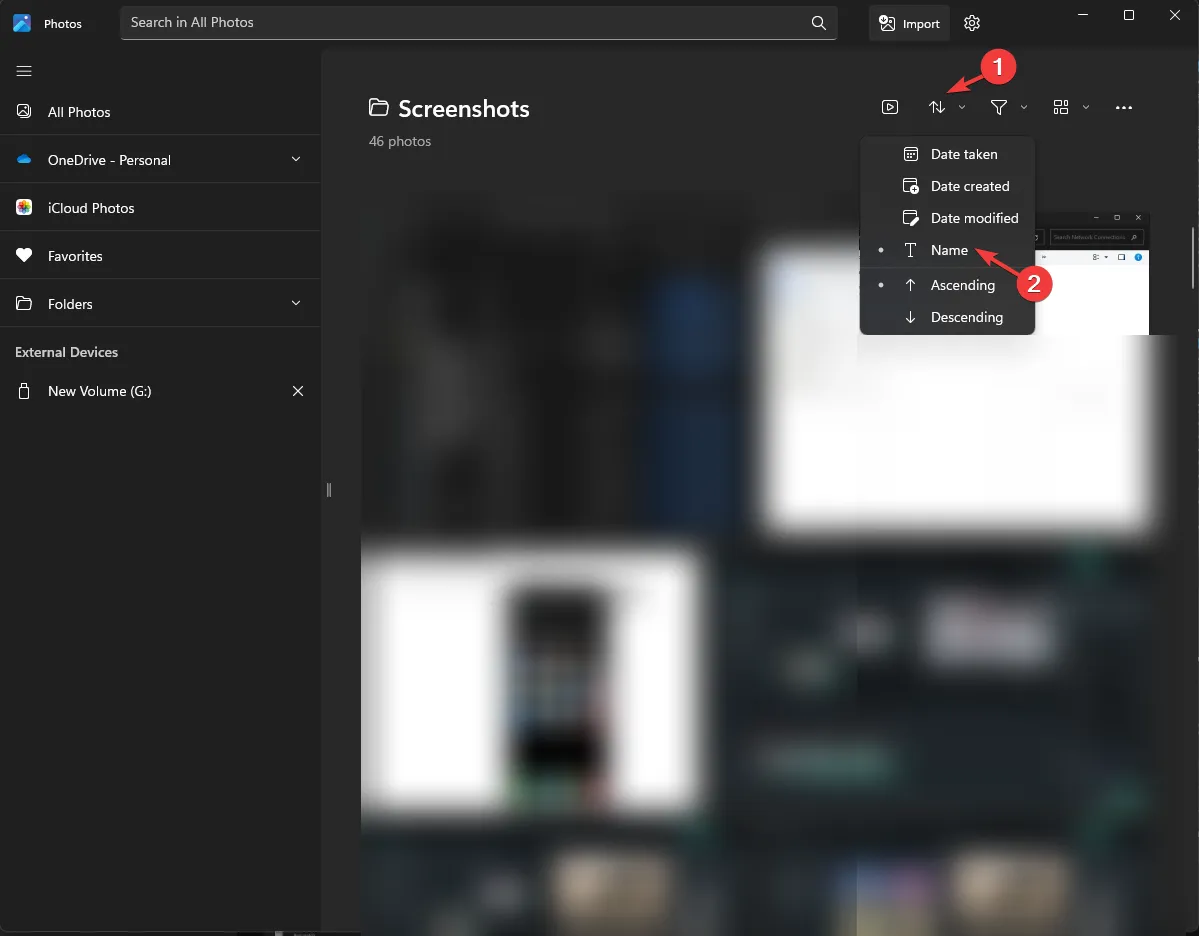
- 이름에 따라 표시 순서를 변경하려면 위쪽-아래쪽 화살표 아이콘을 다시 클릭하고 오름차순 또는 내림차순 을 선택합니다 .
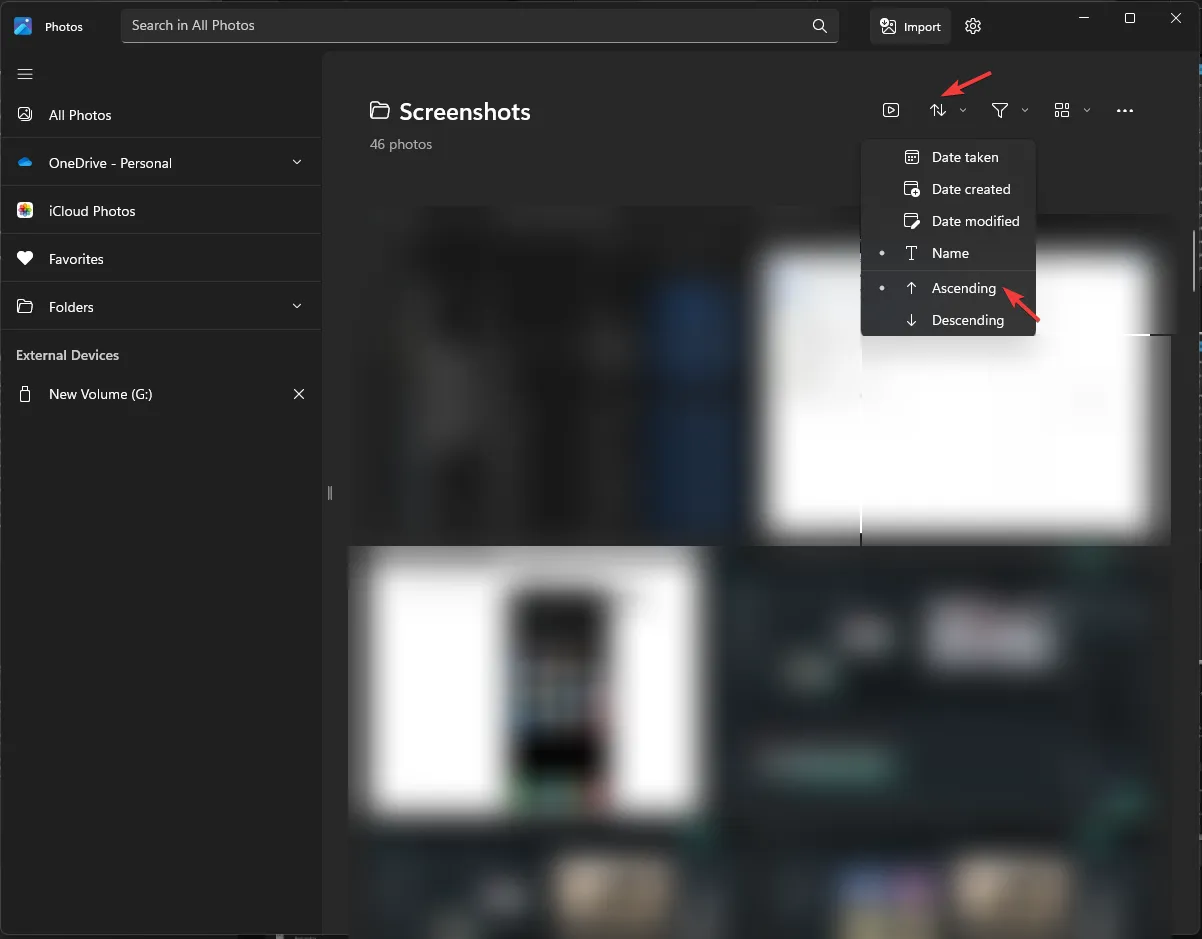
- 옵션을 선택하는 즉시 사진이 기본 설정에 따라 정렬되고 구성됩니다.
1.2 윈도우 10
- 키를 누르고 사진을Windows 찾은 다음 클릭하여 엽니다.
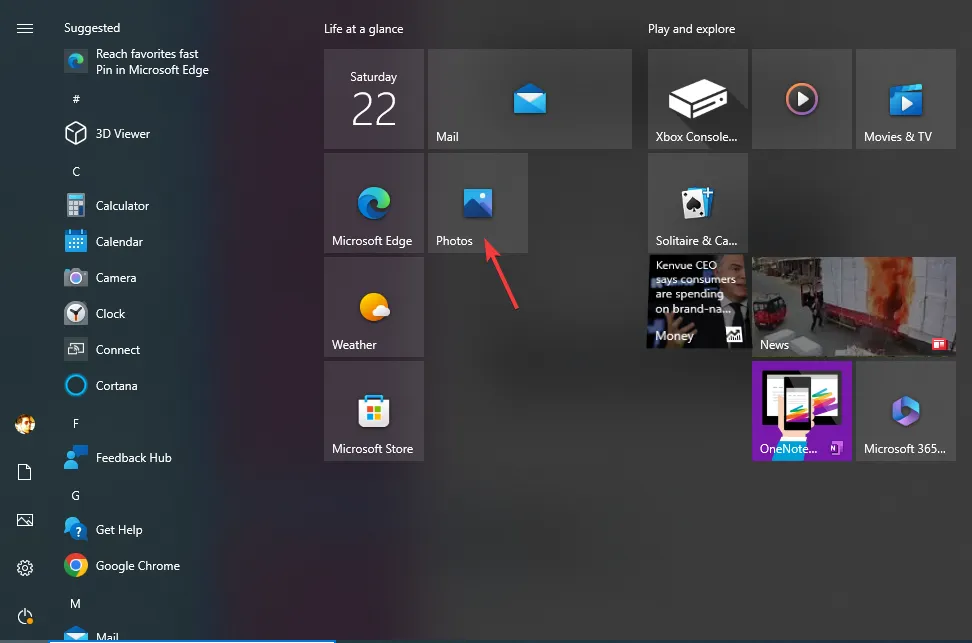
- 앨범 으로 이동하여 정렬 기준:을 찾은 다음 알파벳순 을 선택합니다 .
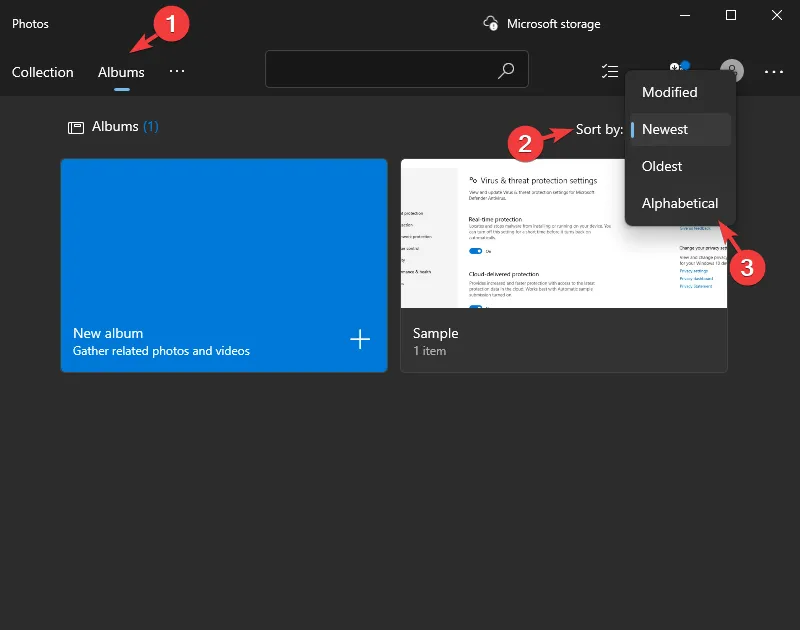
Windows 10/11 컴퓨터에서 이름별로 오름차순 또는 내림차순으로 사진을 정렬하는 방법입니다.
사진 앱이 이미지를 정렬하지 않는 문제를 어떻게 해결할 수 있습니까?
1. 문제 해결사 실행
- Windows+를 눌러 설정I 앱을 엽니다 .
- 시스템으로 이동한 다음 문제 해결을 클릭합니다 .
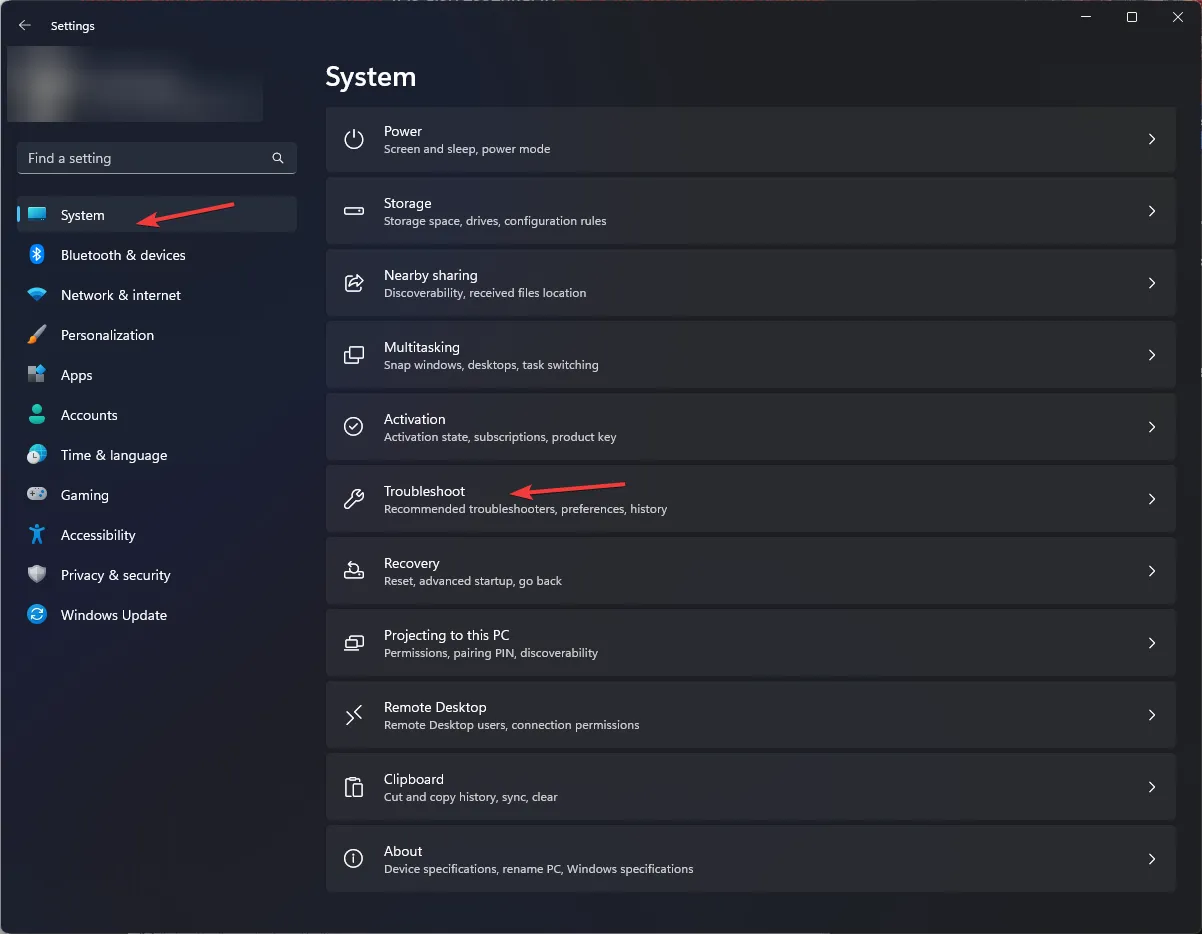
- 기타 문제 해결사를 클릭합니다.
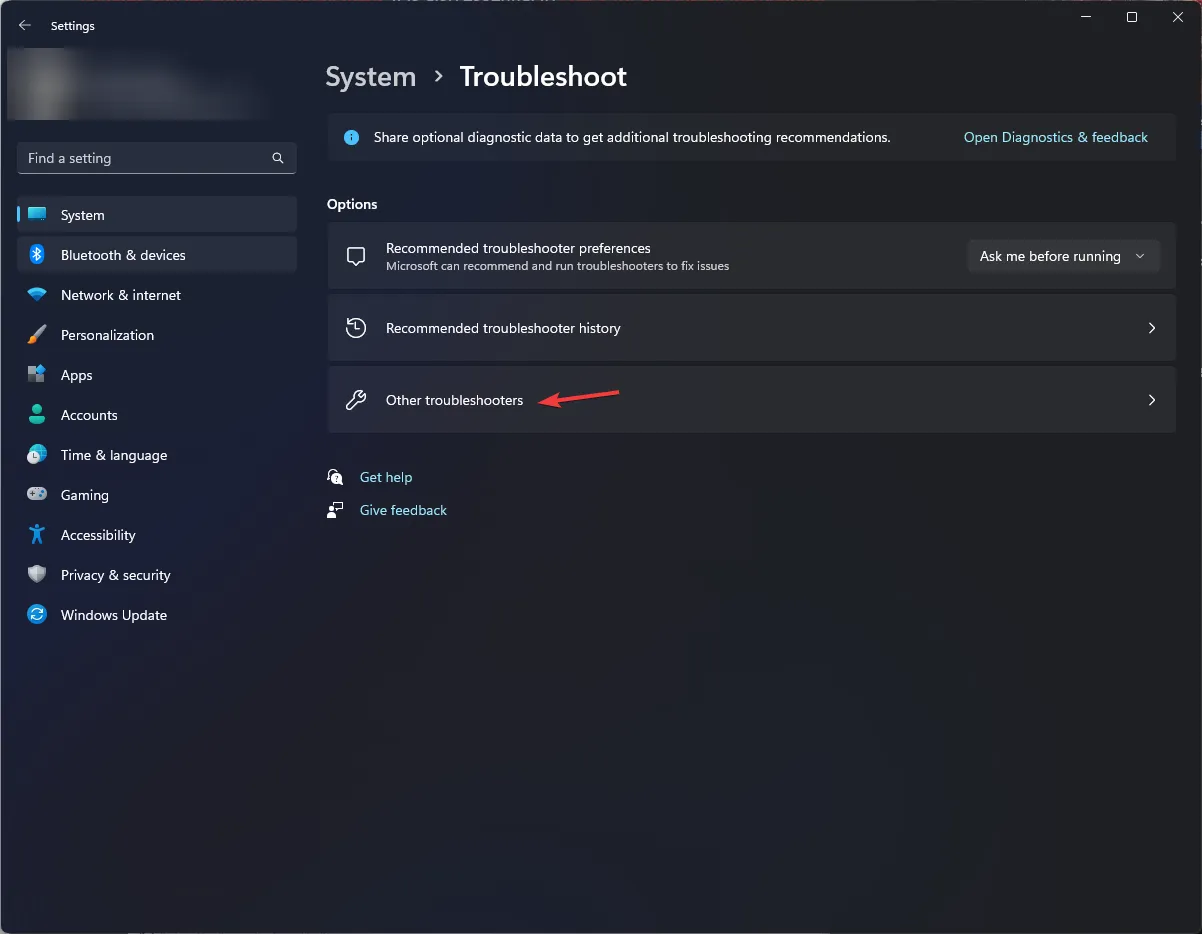
- Windows 스토어 앱을 찾아 실행을 클릭합니다.
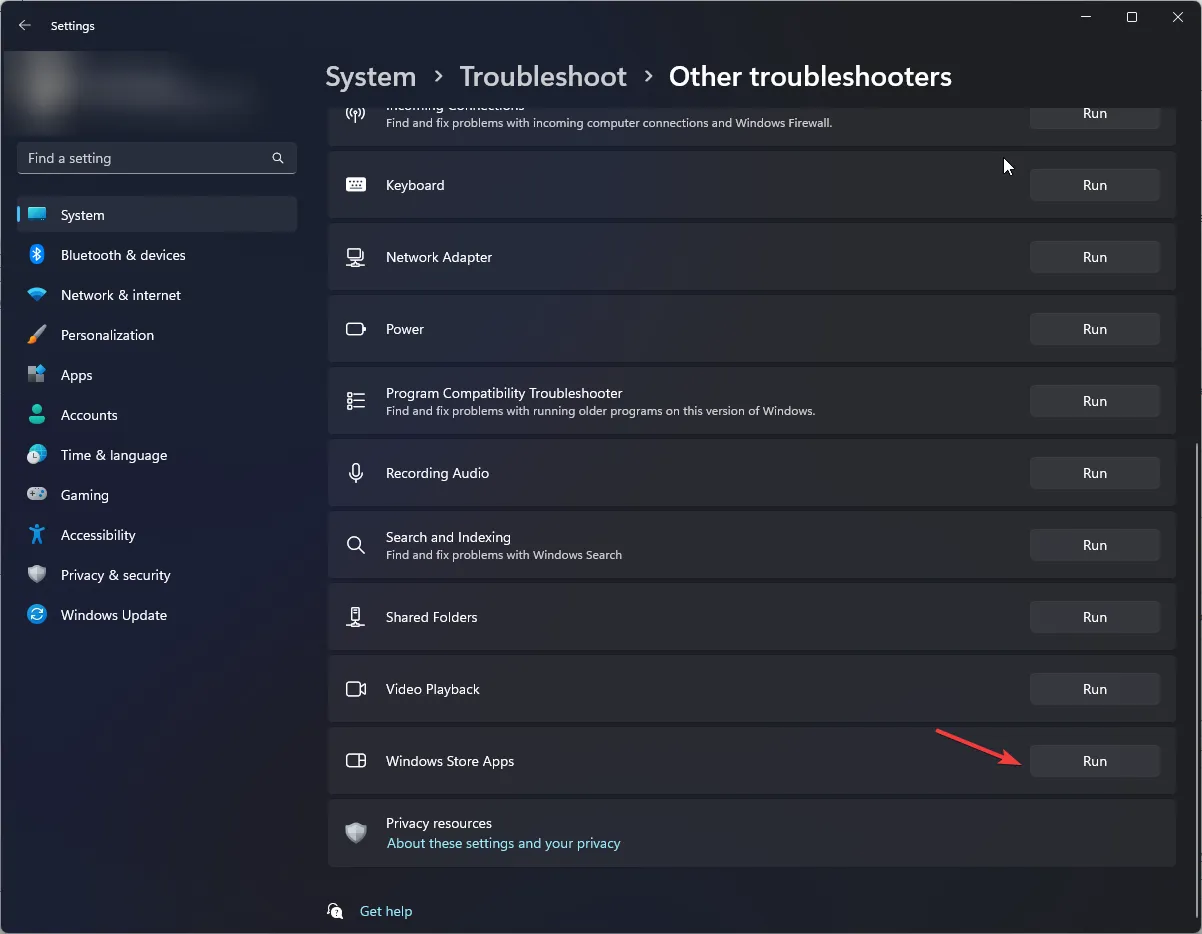
- 화면의 지시에 따라 프로세스를 완료하십시오.
2. 업데이트 확인
- 키를 누르고 microsoft store 를Windows 입력한 다음 열기를 클릭합니다.
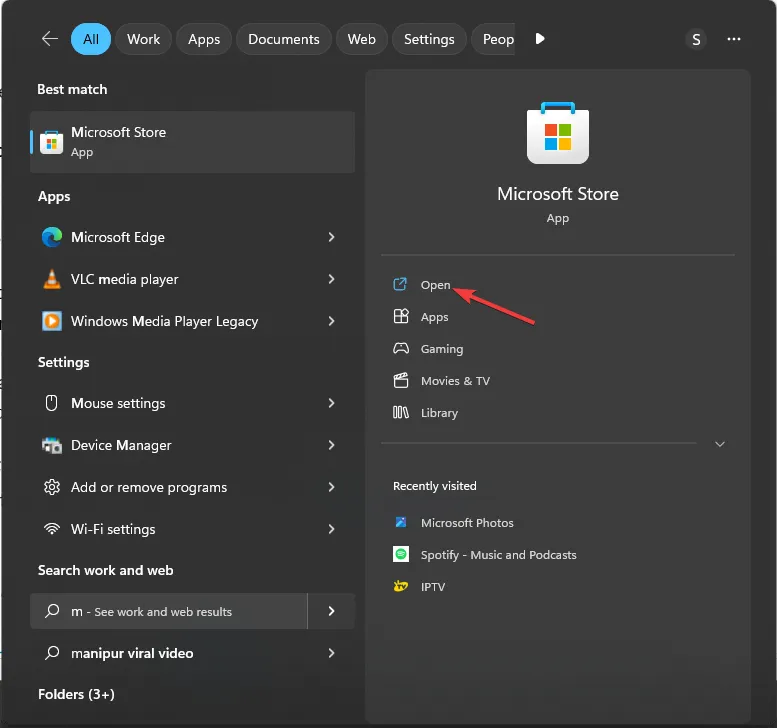
- 설치된 앱에 액세스하려면 왼쪽 창에서 라이브러리를 클릭합니다 .
- 이제 업데이트 받기를 클릭합니다.
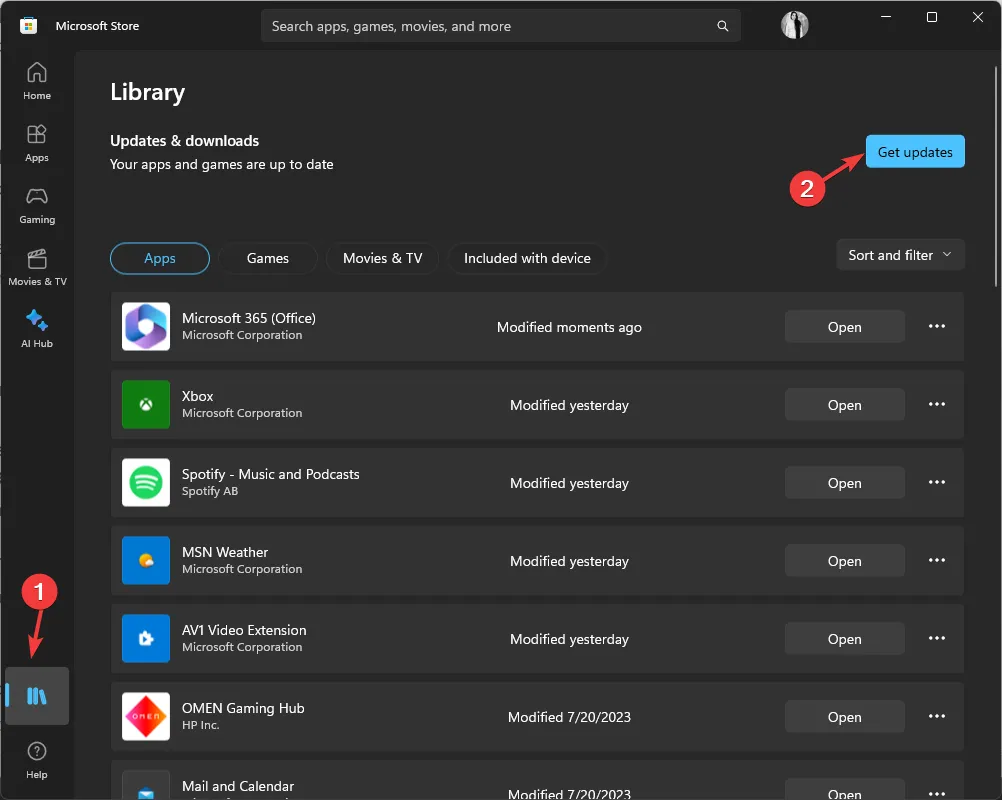
- 결과에서 Microsoft Photos를 찾아 업데이트 옵션을 사용할 수 있는지 확인합니다. 그렇다면 클릭하고 프로세스가 완료될 때까지 기다리십시오.
3. 사진 앱 재설정/복구
- Windows+를 눌러 설정I 앱을 엽니다 .
- 앱으로 이동한 다음 설치된 앱 을 클릭합니다 .
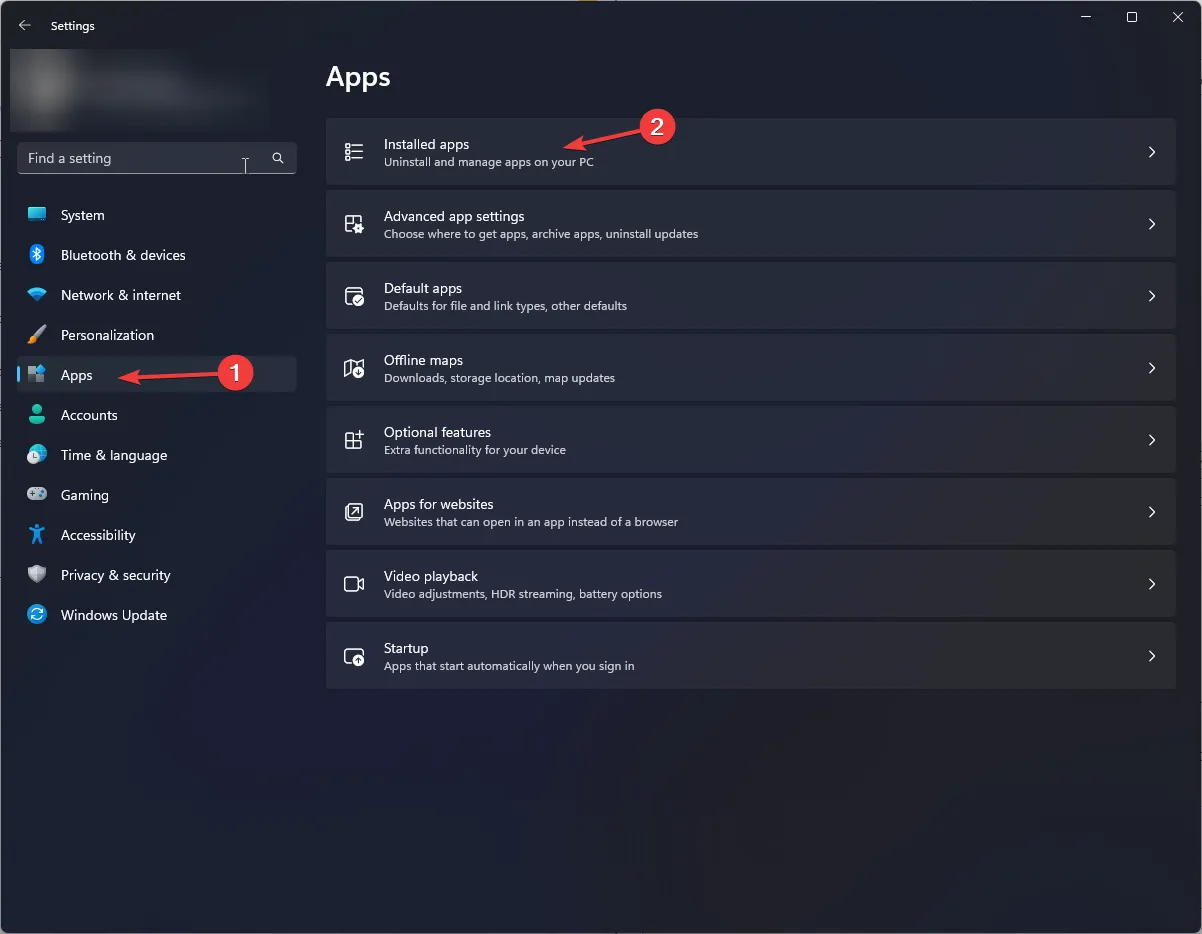
- 사진 앱을 찾아 세 개의 점 을 클릭 하고 고급 옵션 을 선택합니다 .
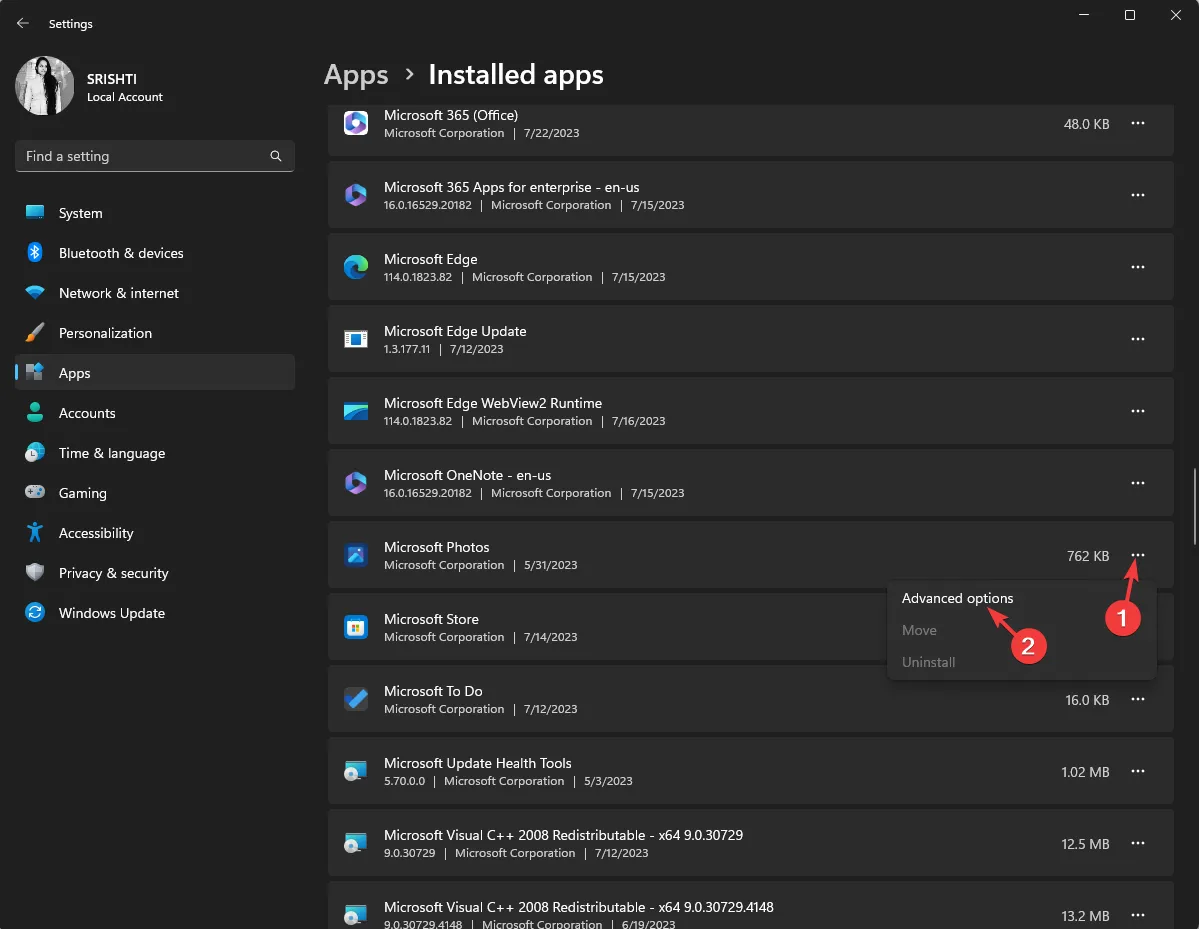
- 이제 재설정으로 이동하여 복구 버튼을 클릭하고 문제가 지속되는지 확인합니다.
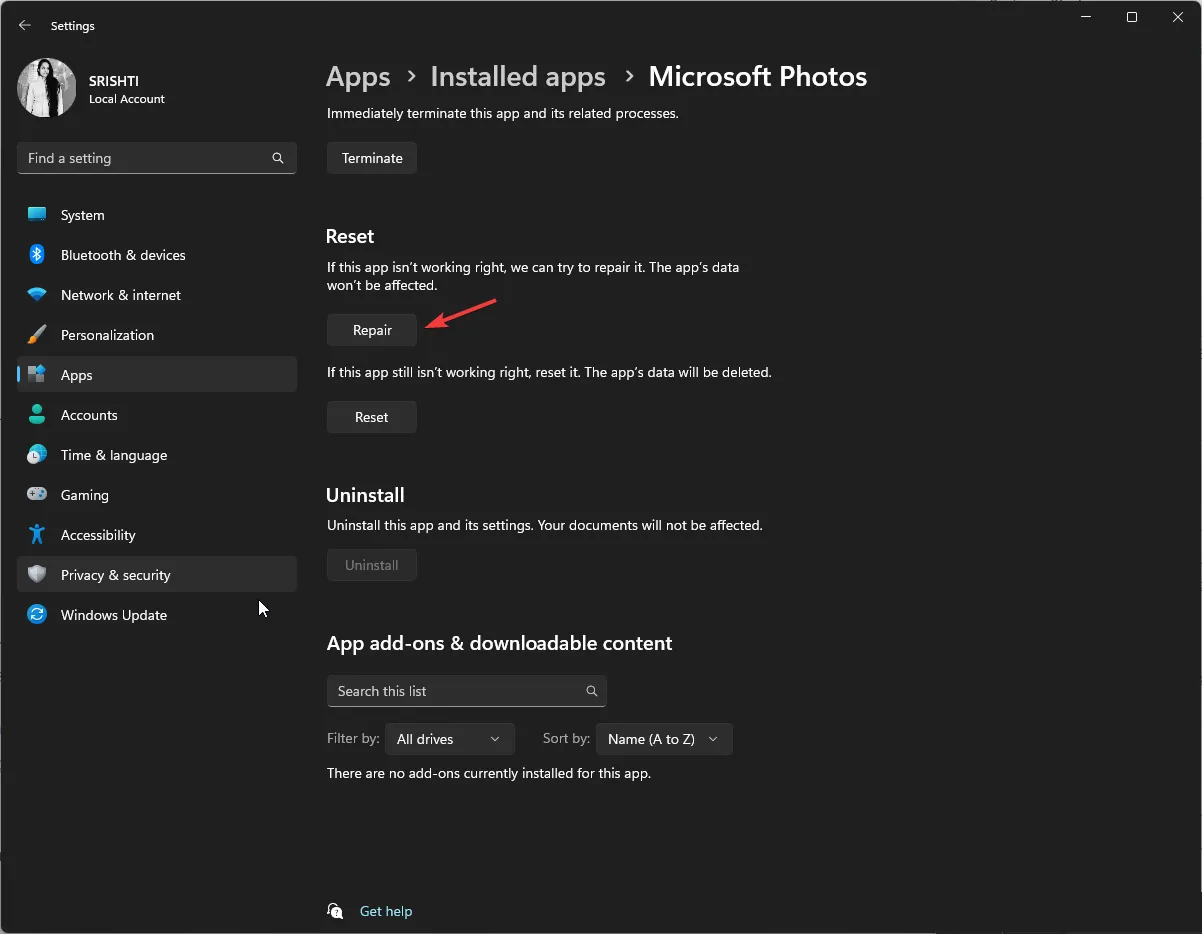
- 예인 경우 고급 옵션으로 이동하고 재설정 으로 이동한 다음 재설정 버튼을 클릭합니다.
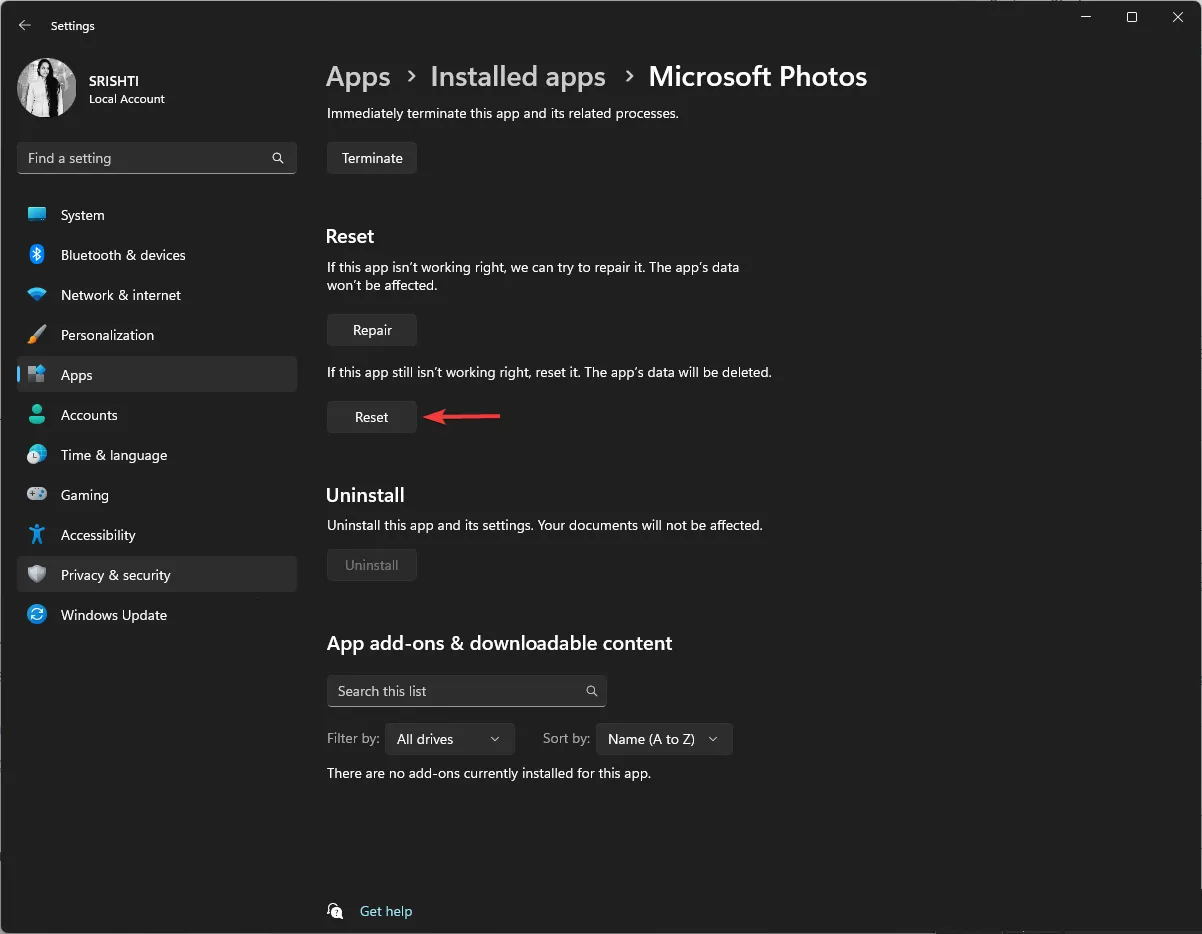
이렇게 하면 앱 캐시가 지워집니다. 완료되면 컴퓨터를 다시 시작하고 사진 정렬을 시도하십시오. 여전히 그렇게 할 수 없다면 Windows 업데이트를 기다리거나 다른 사진 구성 도구를 사용하여 사진 컬렉션을 정렬해 보십시오.
따라서 다음은 Windows 10/11 PC에서 이름별로 사진을 정렬하기 위해 따를 수 있는 방법입니다. 방법 중 하나를 사용하고 원하는 방식으로 사진을 정렬하십시오.
아래 의견 섹션에서 해당 주제에 대한 정보, 팁 및 경험을 자유롭게 제공해 주십시오.


답글 남기기